Der Schlüssel zum Erfolg in jedem Geschäft ist die Herangehensweise, die nur mit einer klar definierten Adresse möglich ist. Der Begriff „Standort“ ist das, was man am häufigsten hört, wenn es um die Eröffnung eines neuen Geschäfts oder den Besuch einer Einrichtung geht. Gegenwärtig, wo das Internet fast alles übernommen hat, haben Printmedien immer noch einen höheren Stellenwert für das Marketing. Ob es sich um Ihre Visitenkarte oder eine Anzeige in einer lokalen Zeitung handelt, Sie möchten immer, dass Ihre Kunden und Lieferanten Sie leicht finden. Um dies zu erreichen, sollten die Anweisungen klar sein, um Ihre Kunden zu Ihrem Geschäftspunkt zu führen. Sie können auch einen Google Map QR-Code für Ihr Unternehmen generieren und auf Ihren Marketingmaterialien ausdrucken.

Quelle: androidpit
Es ist wichtig, dass Ihr Unternehmen aufgelistet wird, indem Sie sich beim Google My Business- Portal anmelden, das Ihr Unternehmen auf Google Map erkennt. Es ist zwar nicht zwingend erforderlich, einen richtungsbasierten QR-Code zu generieren, aber es hilft, Ihren Firmennamen auf der Karte als Ziel anzuzeigen. Wenn Sie einen QR-Code mit Ihrer Geschäftsadresse verwenden, startet das scannende Smartphone die Google Map-Anwendung und navigiert den Benutzer zu Ihrem Standort. Ein weiterer Vorteil des QR-Codes besteht darin, dass er in verschiedenen Formen wie Druck, Post, Nachricht usw. gesendet werden kann.
Wie generieren Sie einen Google Maps QR-Code für Ihr Unternehmen?
- Suchen Sie Ihr Unternehmen auf Google Map.
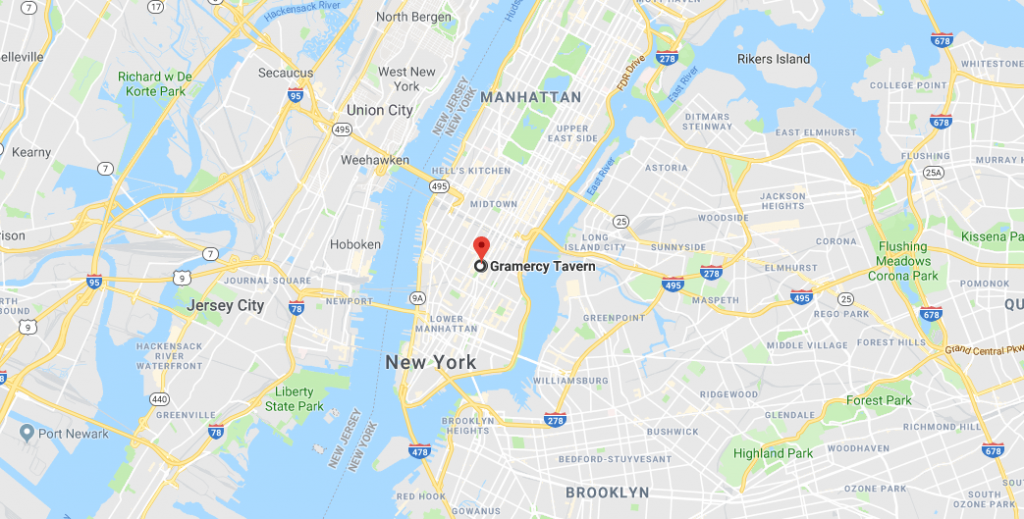
- Klicken Sie auf den roten Zeiger, um weitere Informationen zu erhalten.
- Nachdem Sie nun alle Informationen im linken Seitenbereich geöffnet haben, klicken Sie auf Teilen.
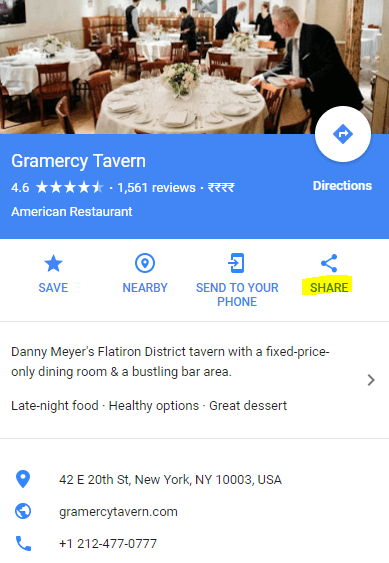 Lesen Sie auch: So steigern Sie Ihr Geschäft bei Google
Lesen Sie auch: So steigern Sie Ihr Geschäft bei Google
- Sie können die Freigabebox auf Ihrem Bildschirm mit einem "Link zum Freigeben" sehen. Klicken Sie neben der verkürzten URL auf 'COPY LNK'.
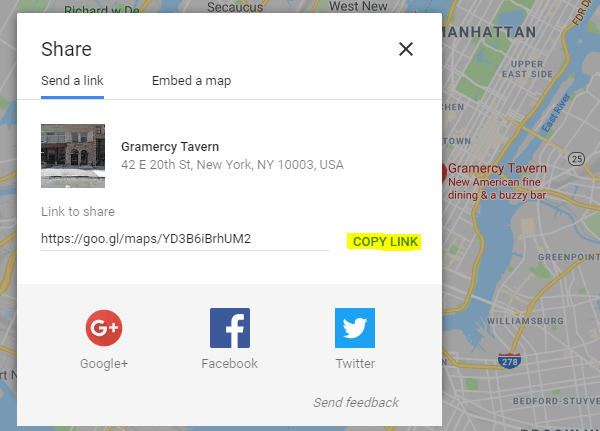
- Gehen Sie zu einer beliebigen kostenlosen QR-Code-Generator-Website oder laden Sie sogar eine QR-Code-Generator-App auf Ihr Smartphone herunter. Als Referenz verwenden wir den QR-Code von Google Map für Ihr Unternehmen.
- Wählen Sie nach dem Start der Website den QR-Typ aus, den Sie generieren möchten. Hier müssen Sie 'URL' auswählen, da der Kartenlink ausgeführt werden soll, wenn Ihre Kunden den Code scannen.
- Fügen Sie nun den kopierten Link in das Feld Website (URL) ein und wählen Sie aus, ob Sie statischen oder dynamischen QR-Code wünschen . Der statische QR bleibt auch bei Änderungen auf der Zielseite gleich. Der dynamische QR-Code kann jedoch jederzeit geändert werden, auch nachdem Sie ihn gedruckt haben. Das heißt, wenn der Kunde den alten QR-Code scannt, ergeben sich die neuen/geänderten Informationen. Klicken Sie anschließend auf die Schaltfläche „QR-Code erstellen “.
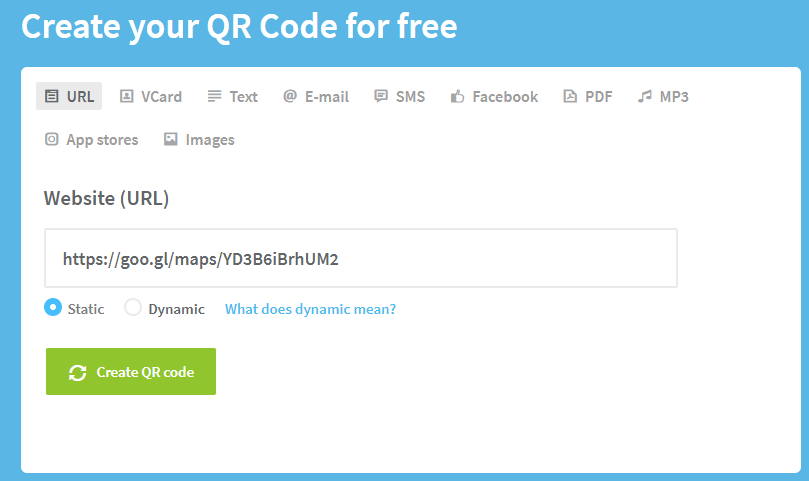
- Jetzt sehen Sie, dass Ihr Geschäftsstandort-QR-Code auf der rechten Seite generiert wird, wählen Sie aus, ob Sie den Rahmen und das Format möchten, in dem Sie den QR-Code herunterladen möchten. Klicken Sie dann auf „Download“, um den QR-Code zu erhalten.
- Sie können überprüfen, ob der QR-Code funktioniert und auf Ihrer Google Map-Adresse landet oder nicht, indem Sie ihn mit Ihrem Smartphone scannen. Wenn alles gut aussieht, ist es an der Zeit, den QR-Code auf Ihre Marketingmaterialien und Geschäftsdrucksachen zu drucken.
Lesen Sie auch: Die 10 besten Barcode-Scanner-Apps für Android im Jahr 2018
Insgesamt müssen Sie nicht technisch versiert sein, um den QR-Code von Google Maps für Ihr Unternehmen zu generieren. Es gibt viele Websites, die einen kostenlosen QR-Code-Generator basierend auf der Art des Inhalts anbieten, der verschlüsselt werden soll, wie Text, URL usw. Außerdem können Sie den QR-Code je nach Bedarf in mehreren Erweiterungen speichern. Wenn Sie einige Tipps und Tricks für Google Maps oder QR-Codes kennen, teilen Sie uns dies in den Kommentaren unten mit.

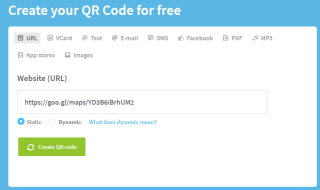

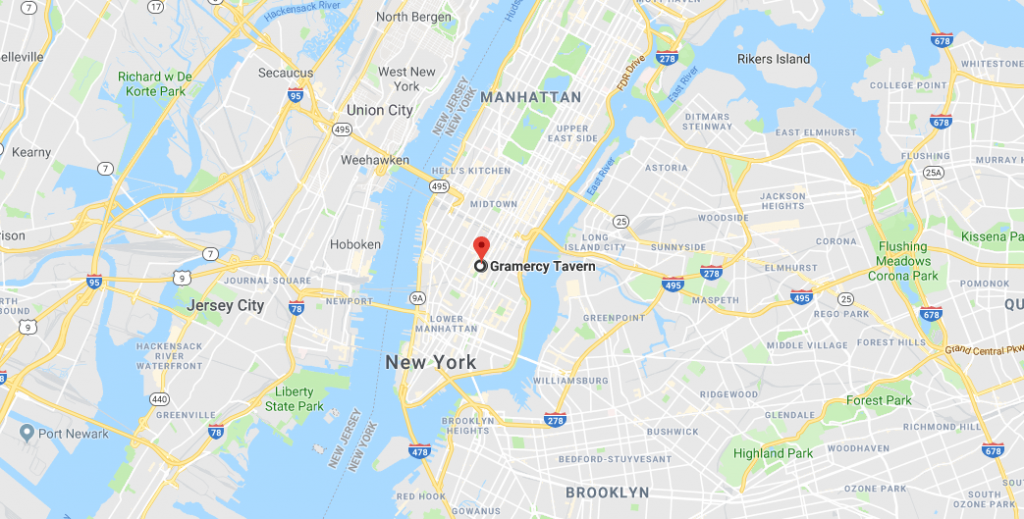
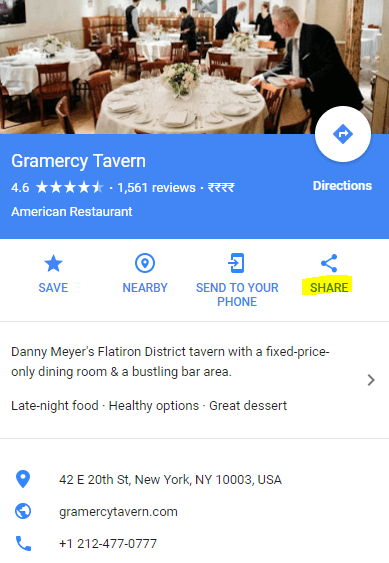 Lesen Sie auch:
Lesen Sie auch: 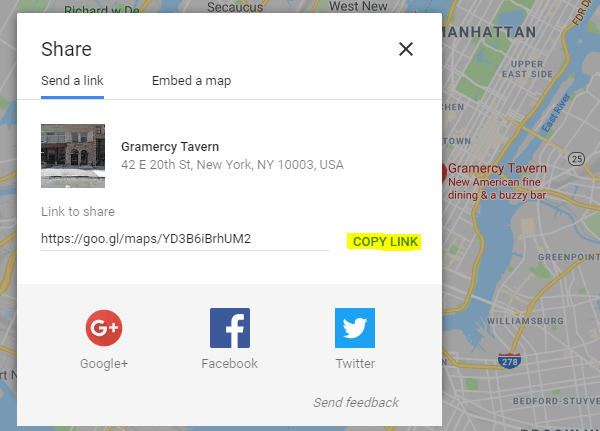
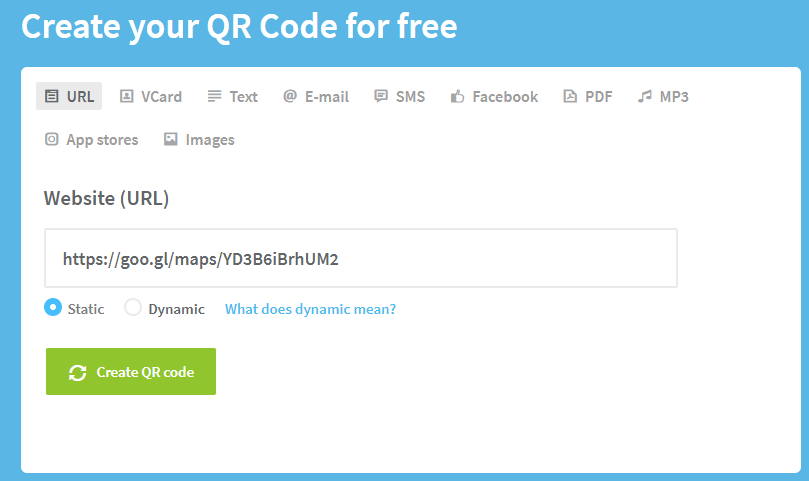


![So deaktivieren Sie Benachrichtigungen in Microsoft Teams [AIO] So deaktivieren Sie Benachrichtigungen in Microsoft Teams [AIO]](https://cloudo3.com/resources8/images31/image-2249-0105182830838.png)





![Bedingte Formatierung basierend auf einer anderen Zelle [Google Tabellen] Bedingte Formatierung basierend auf einer anderen Zelle [Google Tabellen]](https://cloudo3.com/resources3/images10/image-235-1009001311315.jpg)